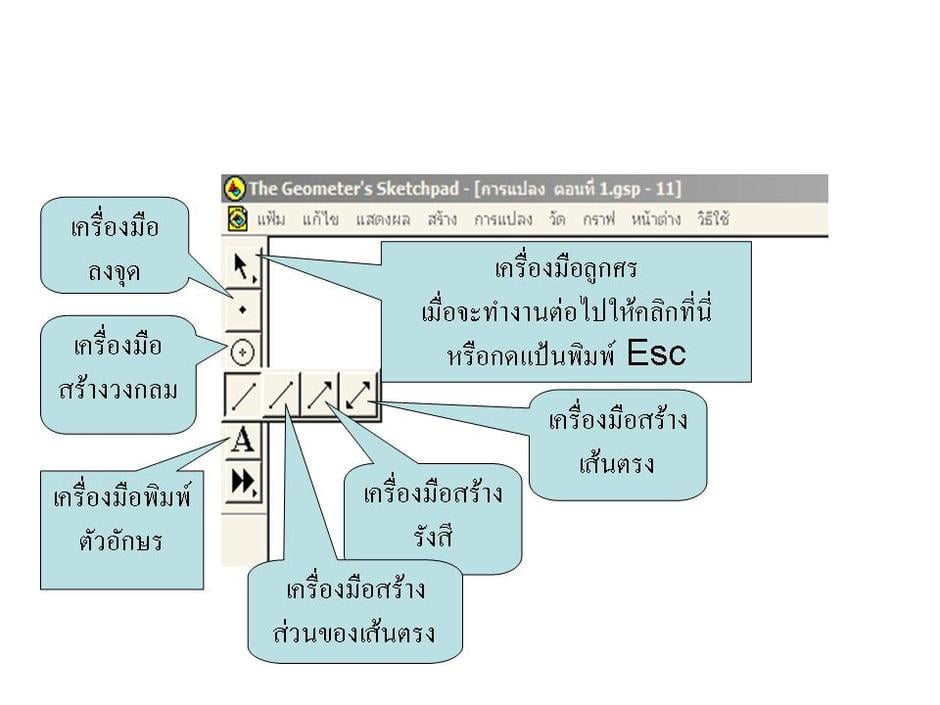การใช้งานโปรแกรม GSP
ขอบคุณทุกท่านที่สนใจเข้าชม บล็อก GSP ของผม จะตั้งใจทำต่อไปเพื่อ ทำให้วิชาคณิตศาสตร์ มันน่าเรียน และสนุก
1 ก่อนที่ท่านจะเข้าชมหัวข้อต่อไป ท่านต้องโหลดโปรแกรม GSP ก่อนนะครับ ได้ตรงนี้ครับ ( โหลดแล้วจะต้องขยายไฟล์ ZIPด้วย เวลาเปิดโปรแกรมทุกครั้งจะมีชื่อของโรงเรียนผมอยู่ อยากให้เป็นชื่อโรงเรียนของท่าน สั่งซื้อกับสสวท ครับ 900 บาทเอง -คุ้มจริงๆ) เมื่อทดลองใช้ดูแล้วแนะนำให้ซื้เป็นสมบัติของโรงเรียน
2 ทำความเข้าใจเมนูและกล่องเครื่องมือของโปรแกรมนี้ก่อนครับ ข้างล่างครับ
ความเห็น (52)
3 ลำดับต่อไป ท่านลองดูการสาธิตการใข้กล่องเครื่องมือ ที่นี่ครับ
4 ให้โหลดคู่มือการใช้งานโปรแกรม GSP จำนวน 2 เล่ม มาศึกษา ที่นี่ครับ
อยากถามอาจารย์ค่ะว่า ทำยังไงถึงจะนำรูปภาพมาใส่ใน GSP ได้ค่ะ แล้วก็ทำยังไงถึงจะลงสีพื้นหลังในหน้างานได้ค่ะ( ไม่ใช่ลงสีที่รูปภาพนะค่ะ)
รบกวนอาจารย์ช่วยตอบคำถามหน่อยนะค่ะ..............ขอบคุณมากค่ะ
ทำยังไงถึงจะนำรูปภาพมาใส่ใน GSP ได้ค่ะ ตอบว่า
วิธีที่1 เปิดรูปด้วยโปรแกรม ACDSEE ครับ แล้วเลือก copy immage แล้วนำไปวาง
วิธีที่ที่2 copy รูป ลง word แล้วนำไปวาง
(การนำไปวางถ้าวางที่จุดอิสระ รูปจะวิ่งได้)
ทำยังไงถึงจะลงสีพื้นหลังในหน้างานได้ค่ะ( ไม่ใช่ลงสีที่รูปภาพนะค่ะ) ตอบว่า
ไปที่แก้ไข/ค่าพึงใจ/พื้นหลัง
อยากได้แบบที่การสอนแบบดาว์โหลดอ่ะครับ พอจะมีให้โหลดบ้างไหม ผมต้องเป็นภายใน 2 อาทิตย์ครับ
ที่หัวข้อการทำภาพเคลื่อนไหวไง โหลดได้เลย พร้อมคำอธิบาย 2 รายการ เวลานำไปใช้ลบชื่อผมออกด้วยนะ (ถ้ามีชื่อติดอยู่)
โหลดคู่มือการใช้งานไปอ่านซิแล้วทำตามนั้นก็จะเป็น เล่ม 2 (มัธยม)
ด.ช.ชาญชวัตร ตันระนา
สนุกมากครับ ผมมีเรื่องที่จะของให้สอดหน่อยครับเรื่องโปรแกม GSPครับ ทำเป็นรูปสุนัขทำไงครับ ในคณิตศาสตร์เสริมทัษะ
ไม่มีหนังสือเสริมทักษะเล่มดังกล่าว เลยยังไม่รู้ว่า แนวทางเป็นอย่างไร จะรีบจัดการให้นะ
มีกลุ่มนักเรียนกลุ่มหนึ่งได้เขียนการใชโปรแกรม GSP ไว้ลองอ่านดู
1. กล่องเครื่องมือ
เมื่อเปิดโปรแกรม The Geometer s Sketchpad กล่องเครื่องมือจะอยู่ทางด้านซ้ายมือของหน้าต่างจอ เครื่องมือมีทั้งหมด 6 อย่างด้วยกันคือ
เครื่องมือลูกศร เป็นเครื่องมือที่ใช้ในการเลือกหรือลากอ็อบเจกต์บนหน้าต่างจอ เครื่องมือลูกศรมีให้เลือกใช้ 3 อย่างคือ เครื่องมือลูกศรที่ใช้ลากให้อ็อบเจกต์ เคลื่อนที่แบบเลื่อนขนาน เครื่องมือลูกศรที่ใช้ลากให้อ็อบเจกต์ให้มีขนาดเล็กลงหรือขยาย อ็อบเจกต์ให้มีขนาดใหญ่ขึ้น
เครื่องมือวาดจุด เป็นเครื่องมือที่ใช้ในการลงจุด
เครื่องมือวาดวงกลม เป็นเครื่องมือที่ใช้สร้างวงกลม
เครื่องมือวาดเส้นในแนวตรง เป็นเครื่องมือที่ใช้สร้างObjects ในแนวตรง เครื่องมือนี้มี 3 อย่างคือ เครื่องมือที่ใช้วาดส่วนของเส้นตรง เครื่องมือที่ใช้วาดรังสี และเครื่องมือที่ใช้วาดเส้นตรง
เครื่องมือพิมพ์ข้อความ เป็นเครื่องมือที่ใช้ในการพิมพ์ และแก้ไขป้ายหรือข้อความ
เครื่องมือที่สร้างขึ้นเอง ใช้ไอคอนนี้ในการกำหนด การเรียกใช้และการจัดการเกี่ยวกับเครื่องมือที่สร้างขึ้นเอง
2. แถบเมนู (Menu Bar)
2.1 เมนูแฟ้ม
แฟ้มใหม่: เป็นคำสั่งเปิดหน้าใหม่ที่ยังว่างอยู่เพื่อสร้างงานชิ้นใหม่
เปิด : เป็นคำสั่งเพื่อเปิดไฟล์ที่มีอยู่ในเครื่องคอมพิวเตอร์แล้ว
บันทึก : เป็นคำสั่งที่ใช้เมื่อต้องการบันทึกงานในไดร์ฟที่กำลังใช้งานอยู่
บันทึกเป็น : เป็นคำสั่งที่ใช้เมื่อต้องการบันทึกงานในไดร์ฟอะไรก็ได้และสามารถบันทึก
ใน JavaSketchpad
ปิด : เป็นคำสั่งที่ใช้เมื่อต้องการปิดหน้าที่กำลังใช้งานอยู่ หากมีการเปลี่ยนแปลงงานควร
บันทึกงานก่อนทุกครั้ง
ตัวเลือกเอกสาร : เป็นเครื่องมือที่ใช้สร้างสารบัญเกี่ยวกับหน้าต่างๆของงาน
ตั้งค่าหน้ากระดาษ : เป็นคำสั่งที่ใช้จัดขนาดของกระดาษที่ต้องการใช้
ตัวอย่างก่อนพิมพ์ : เป็นคำสั่งที่ใช้เมื่อต้องการดูงานทั้งหมดก่อนที่จะพิมพ์ ท่าน
สามารถที่จะเปลี่ยนขนาดของกระดาษ เปลี่ยนจำนวนหน้า และสามารถเปรียบเทียบ
กระดาษก่อนที่จะตัดสินใจพิมพ์ได้
พิมพ์ : เป็นคำสั่งที่ใช้เมื่อต้องการพิมพ์งาน
จบการทำงาน : เป็นคำสั่งที่ใช้เมื่อต้องการออกจากโปรแกรม ก่อนที่จะออกจากโปรแกรมควร
บันทึกงานก่อนทุกครั้ง
2.2 เมนูแก้ไข(Edit Menu)
เมนูแก้ไขมีคำสั่งเกี่ยวกับการทำย้อนกลับและทำซ้ำคำสั่งล่าสุด คำสั่งเกี่ยวกับการจัดการคลิปบอร์ด สร้างปุ่มแสดงการทำงาน เลือกอ็อบเจกต์ในแบบร่าง คำสั่งเกี่ยวกับการปรับค่าส่วนประกอบและคุณสมบัติของแบบร่างและโปรแกรม Sketchpad เอง
ทำย้อนกลับ (Undo) เป็นคำสั่งที่ใช้เมื่อต้องการกลับไปยังงานที่แก้ไขครั้งหล้าสุดก่อนหน้า ที่กำลัง
ทำงานอยู่ ท่านสามารถกลับไปยังหน้าที่เป็นจุดเริ่มต้นได้โดยการ กด Shift แล้วเลือก
คำสั่งทำย้อนกลับทั้งหมด
ทำซ้ำ(Redo) เป็นคำสั่งที่ใช้เมื่อต้องการทำงานครั้งหล้าสุดซ้ำอีกครั้งหนึ่ง แต่ถ้าต้องการทำงานทั้งหมดซ้ำอีกครั้งให้กด Shift แล้วเลือก คำสั่งทำซ้ำทั้งหมด
ตัด(Cut) เป็นคำสั่งที่ใช้เมื่อต้องการย้ายงานที่สร้างขึ้นไปไว้ที่อื่น
คัดลอก(Copy) เป็นคำสั่งที่ใช้เมื่อต้องการทำสำเนางานที่มีอยู่แล้ว
วางรูป(Paste) เป็นคำสั่งที่ใช้เมื่อต้องการวางรูปที่ทำสำเนา หรือ ตัด มาใส่ในตำแหน่งที่เลือกไว้
ลบล้าง(Clear) เป็นคำสั่งที่ใช้เมื่อต้องการลบงานนั้น
ปุ่มแสดงการทำงาน(Action Buttons) เป็นปุ่มที่มีคำสั่งต่อไปนี้ซ่อนอยู่
ซ่อน / แสดง(Hide / Show) เป็นคำสั่งที่ใช้เมื่อต้องการซ่อนหรือแสดงอ็อบเจกต์ที่เลือกไว้ โดยดูการกำหนดคุณสมบัติของซ่อน/แสดง
ภาพเคลื่อนไหว(Animation) เป็นคำสั่งที่ใช้เมื่อต้องการให้ภาพที่กำหนดไว้เคลื่อนไหว โดยดูการกำหนด คุณสมบัติของการเคลื่อนไหว
การเคลื่อนย้าย(Movement) เป็นคำสั่งที่ใช้เมื่อต้องการเคลื่อนย้ายจุด ก่อนที่จะใช้คำสั่งนี้ต้องเลือกจุดอย่างน้อยสองจุดเสียก่อน จุดแรกที่ถูกเลือกจะย้ายไปจุด ที่สอง จุดที่สองจะย้ายไปจุดที่สาม จุดที่สามจะย้ายไปจุดที่สี่ เป็นเช่นนี้ไปเรื่อยๆ จนถึงจุดสุดท้าย โดยดูการกำหนดคุณสมบัติการเคลื่อนที่
นำเสนอ(Presentation) การใช้คำสั่งนี้ต้องกำหนดปุ่มที่จะแสดงการทำงานอย่างน้อย 1
ปุ่ม แล้วทำการเลือกว่าจะให้นำเสนองานตรงส่วนไหนก่อน โดยดูการกำหนดคุณสมบัติการนำเสนอ
เชื่อมโยง(Link) ปุ่มแสดงการทำงานนี้จะเชื่อมโยงกับเอกสารหน้าอื่นในแบบร่างปัจจุบันหรือ
เชื่อมโยงกับ World Wide Web โดยดูการกำหนดคุณสมบัติการเชื่อมโยง
เลื่อน(Scroll) ใช้คำสั่งนี้เมื่อต้องการเลื่อนหน้ากระดาษไปยังตำแหน่งที่ต้องการ โดยดูการกำหนดคุณสมบัติการเลื่อน
เลือกทั้งหมด (Select All) เป็นคำสั่งที่ใช้เมื่อต้องการจะเลือกงานทั้งหมด
เลือกตัวแม่(Select Parents) คำสั่งนี้ใช้สำหรับเลือกอ็อบเจกต์ที่เป็นต้นกำเนิดของอ็อบเจกต์อื่น
เลือกตัวลูก(Select Children) คำสั่งนี้ใช้สำหรับเลือกอ็อบเจกต์ที่ถูกสร้างมาจากอ็อบเจกต์ต้นกำเนิด
แยก/รวม(Split / Merge)
คำสั่งแยกเป็นคำสั่งที่ใช้เมื่อต้องการแยกจุดออกจากจุดที่เป็นต้นกำเนิด
คำสั่งรวม เป็นคำสั่งที่ใช้เมื่อต้องการรวมจุดที่ต้องการกับจุดอื่นๆ หรืออาจเป็นการรวมเนื้อหา เข้าด้วยกันก็ได้
แก้ไขบทนิยาม(Edit Definition) เป็นคำสั่งที่ใช้เมื่อต้องการแก้ไขหรือเปลี่ยนแปลงสิ่งต่อไปนี้ผลการคำนวณโดยใช้ เครื่องคิดเลข ฟังก์ชัน ค่าพารามิเตอร์ การลงจุดในระบบพิกัด
คุณสมบัติ(Properties) ใช้เมื่อต้องการเปลี่ยนคุณสมบัติของอ็อบเจกต์ที่เลือก
กำหนดค่าพึงใจ(Preferences) เป็นการเปลี่ยนการตั้งค่าของเอกสารนี้หรือทั้งหมดของ Sketchpad และสามารถ กำหนดค่าพึงใจขั้นสูงได้โดย กดแป้น Shift ค้างไว้ก่อนการเลือกคำสั่งนี้เพื่อ กำหนดค่าพึงใจขั้นสูง
2.3 เมนูแสดงผล
เมนูแสดงผลมีคำสั่งเกี่ยวกับการควบคุมภาพที่ปรากฏของอ็อบเจกต์ในแบบร่างและเครื่องมือที่ใช้ ด้วยคำสั่งเหล่านี้ คุณสามารถทำให้แบบร่างมีความสวยงามมากยิ่งขึ้น และยังช่วยเพิ่มประสิทธิภาพในการสื่อสารเนื้อหาทางคณิตศาสตร์ที่เกี่ยวข้อง การใช้ขนาดของเส้นและสีสันที่เหมาะสมพร้อมกับการเลือกซ่อน/แสดงวัตถุเพื่อเน้นความสนใจไปยังจุดสำคัญของแบบร่าง การทำรูปแบบป้ายที่เหมาะสมก็จะทำให้ผู้ใช้สามารถเข้าใจวัตถุประสงค์ของแบบร่างได้ดียิ่งขึ้น นอกจากนี้การสร้างรอยการเคลื่อนที่ก็จะช่วยสร้างการเห็นภาพแบบพลวัตในหลักหัวข้อทางคณิตศาสตร์ที่เหมาะสมอีกด้วย
ขนาดของเส้น(Line Width) เป็นคำสั่งสำหรับการตั้งค่าความกว้างของเส้นตามความต้องการที่จะใช้
จะมีเส้นหนา เส้นบาง และเส้นประ
สี(Color) เป็นคำสั่งที่ใช้เลือกสีให้กับอ็อบเจกต์ ซึ่งคุณสามารถเลือกจากแถบสีหรือเลือก “อื่น ๆ” เพื่อเรียกคำสั่ง “เลือกสี” สำหรับการเลือกสีแบบพาราเมตริก ให้เลือกอ็อบเจกต์นั้น ๆ แล้วเลือกค่าสีหนึ่งจุด (ด้วยสเปคตรัมของสี) หรือ เลือกสามจุด (โดยใช้ RGB หรือ HSV)
ข้อความ(Text) เป็นคำสั่งที่ใช้เมื่อต้องการกำหนดแบบอักษร และขนาดตัวอักษร
ซ่อนออบเจกต์(Hide Objects) เป็นการใช้เมื่อต้องการซ่อนอ็อบเจกต์ที่เลือกเพื่อไม่ให้มองเห็น แต่
จริงๆ แล้วอ็อบเจกต์นั้นยังอยู่
แสดงสิ่งที่ซ่อนไว้ทั้งหมด(Show All Hidden) เป็นคำสั่งที่ใช้เมื่อต้องการแสดงอ็อบเจกต์ทั้งหมดที่
ซ่อนไว้ แต่ถ้าต้องการเลือก ให้แสดงเฉพาะอ็อบเจกต์ที่ต้องการ ให้เลือกคำสั่ง แสดงสิ่งที่ซ่อนไว้ทั้งหมด แล้วคลิก เฉพาะอ็อบเจกต์ที่ต้องการจะแสดง แล้วเลือกซ่อนอ็อบเจกต์
แสดง / ซ่อนป้าย(Show / Hide Lables) เป็นคำสั่งที่ใช้สำหรับแสดงหรือซ่อนตัวป้ายของอ็อบเจกต์
ที่เลือกไว้
กำหนดชื่อ(Label) เป็นคำสั่งที่ใช้เมื่อต้องการเปลี่ยนชื่อของอ็อบเจกต์ ถ้าเป็นอ็อบเจกต์เดียวให้ใช้
คำสั่ง Label Properties ถ้าเป็นหลายอ็อบเจกต์ให้ใช้คำสั่ง Label Multiple Properties
ร่องรอย(Trace) เป็นคำสั่งที่ใช้เมื่อต้องการให้เกิดร่องรอยของการเคลื่อนที่ของอ็อบเจกต์
ลบรอย(Erase Traces) เป็นคำสั่งที่ใช้เมื่อต้องการลบรอยที่เกิดขึ้นจากการเคลื่อนที่ของอ็อบเจกต์
เคลื่อนไหว(Animate) เป็นคำสั่งที่ใช้เมื่อต้องการให้รูปเรขาคณิตที่สร้างขึ้นเคลื่อนไหวอัตโนมัติ เมื่อมี
การเรียกใช้คำสั่งเคลื่อนไหวจะปรากฏคำสั่งควบคุมการเคลื่อนที่ของอ็อบเจกต์
เพิ่มอัตราเร็ว(Increase Speed) เป็นคำสั่งที่ใช้เพิ่มความเร็วของอ็อบเจกต์ในขณะที่กำลังเคลื่อนที่
ลดอัตราเร็ว(Decrease Speed) เป็นคำสั่งที่ใช้ลดความเร็วของอ็อบเจกต์ในขณะที่กำลังเคลื่อนที่
หยุดการเคลื่อนไหว(Stop Animate) เป็นคำสั่งที่ใช้เพื่อต้องการให้อ็อบเจกต์หยุดเคลื่อนที่ ถ้าไม่เลือก
อ็อบเจกต์ใดเลย อ็อบเจกต์จะหยุดการเคลื่อนที่ทั้งหมด
แสดง / ซ่อนแถบรูปแบบอักษร(Show / Hide Text Palette) เป็นคำสั่งที่ใช้เมื่อต้องการแสดงหรือซ่อน
แถบรูปแบบอักษรซึ่งกำหนดตัวอักษร ขนาด รูปแบบ และสีของตัวอักษร
แสดง / ซ่อนคำสั่งที่ควบคุมการเคลื่อนไหว(Show / Hide Motion Controller) เป็นคำสั่งที่ใช้เพื่อแสดง
หรือซ่อน คำสั่งควบคุมการเคลื่อนที่ของอ็อบเจกต์ให้เริ่มเคลื่อนที่ และหยุด และควบ
คุมความเร็วและทิศทาง
แสดง / ซ่อนกล่องเครื่องมือ(Show / Hide Toolbox) เป็นคำสั่งที่ใช้แสดงหรือซ่อนกล่องเครื่องมือ
2.4 เมนูสร้าง
เมนูนี้มีคำสั่งเกี่ยวกับการสร้างทางเรขาคณิตที่สำคัญ ๆ หลายประการ คำสั่งเหล่านี้มักจะเป็นคำสั่งที่สามารถทำได้ด้วยเครื่องมือ”สร้างวงกลม” และ”วาดเส้นตรง” แต่คำสั่งในเมนูสร้างจะใช้ง่ายและสะดวกรวดเร็วกว่า ในการใช้คำสั่งต่าง ๆ ในเมนูสร้าง คุณจะต้องเลือกสิ่งกำหนดเบื้องแรกต่าง ๆ ในแบบร่างให้ครบเสียก่อน สิ่งกำหนดเบื้องแรกจะแสดงในวงเล็บหลังแต่ละคำสั่ง
จุดบนอ็อบเจกต์ :ใช้เมื่อต้องการสร้างจุดบนวัตถุที่เป็นทางเดินอย่างน้อยหนึ่งทางเดิน
จุดกึ่งกลาง : ใช้เมื่อต้องการสร้างจุดที่อยู่กึ่งกลางของส่วนของเส้นตรงอย่างน้อยหนึ่งเส้น
จุดตัด : ใช้เมื่อต้องการสร้างจุดที่เกิดจากการตัดกันของเส้นอย่างน้อยสองเส้น
ส่วนของเส้นตรง, รังสี และเส้นตรง : ใช้เมื่อต้องการสร้างส่วนของเส้นตรงที่เกิดจากจุดตั้งแต่สองจุดขึ้นไป
เส้นขนาน : ใช้เมื่อต้องการสร้างเส้นขนานโดยการกำหนดจุด 1 จุด และเส้นอย่างน้อย 1 เส้น
เส้นตั้งฉาก : ใช้เมื่อต้องการสร้างเส้นตั้งฉากโดยการกำหนดจุด 1 จุด และเส้นอย่างน้อย 1 เส้น
ตัวแบ่งครึ่งมุม : ใช้เมื่อต้องการแบ่งครึ่งมุมโดยการกำหนดจุดสามจุดให้จุดที่สองเป็นจุดยอด ซึ่งจุดทั้งสามต้องไม่อยู่บนเส้นตรงเดียวกัน
วงกลมที่สร้างจากจุดศูนย์กลางและจุดอื่น : เป็นการสร้างวงกลมจุดศูนย์กลางอยู่ที่จุดแรก
ผ่านจุดที่สอง(สิ่งจำเป็นคือจุดสองจุด)
วงกลมที่สร้างจากจุดศูนย์กลางและรัศมี : เป็นการสร้างวงกลมจุดศูนย์กลางอยู่ที่จุด
เลือกซึ่งรัศมีถูกกำหนดโดยอ็อบเจกต์ที่เลือก(สิ่งจำเป็นคือจุดหนึ่งจุดและส่วนของเส้นตรง หนึ่งเส้น หรือระยะทางที่ได้จากการวัดหรือการคำนวณ)
ส่วนโค้งบนวงกลม : เป็นการสร้างส่วนโค้งบนวงกลมหรือจุดศูนย์กลางที่กำหนดให้ ส่วนโค้งจะ
ถูกสร้างตามเข็มนาฬิกา จากจุดที่หนึ่งไปยังจุดที่สองบนเส้นรอบวง (สิ่งจำเป็นคือวงกลมหนึ่งวงและจุดสองจุดบนวงกลม หรือจุดศูนย์กลางและจุดสองจุดซึ่งมีระยะห่างจากจุดศูนย์กลางเท่ากัน)
ส่วนโค้งผ่านจุดสามจุด : เป็นการสร้างส่วนโค้งด้วยจุดที่เลือกสามจุด โดยที่จุดทั้งสามนี้ไม่อยู่บนเส้นตรงเดียวกัน
ภายใน : สร้างภายในโดยคำนวณจากอ็อบเจกต์ที่เลือก สิ่งกำหนดเบื้องแรกอาจเปลี่ยนไปตามชนิดของภายในต้องการสร้าง คำสั่งจะเปลี่ยนเป็น Polygon Interior ถ้าคุณเลือกจุดตั้งแต่สามจุดขึ้นไป หรืออาจจะเป็น Circle Interior ถ้าคุณเลือกวงกลมตั้งแต่หนึ่งวงขึ้นไป คุณจะสามารถเลือกใช้คำสั่ง ภายในอาร์กเซกเตอร์ หรือ ภายในอาร์กเซกเมนต์ ถ้าคุณเลือกเส้นโค้งตั้งแต่หนึ่งเส้นขึ้นไป
โลคัส : เป็นคำสั่งที่ใช้สร้างโลคัสของอ็อบเจกต์ที่เลือกเป็นจุดที่เลือกบนเส้นทางการเคลื่อนที่บนเส้นทาง (สิ่งกำหนดเบื้องแรก: จุดบนเส้นทางและอ็อบเจกต์ที่ขึ้นกับจุดนั้น หรือจุดอิสระ เส้นทางที่มันสามารถเคลื่อนที่ได้ และอ็อบเจกต์ที่ขึ้นกับจุดนั้น
2.5 เมนูการแปลง
ระบุจุดศูนย์กลาง(Mark Center) คือ การระบุจุดที่เลือก เป็นจุดศูนย์กลางสำหรับการหมุน และการเปลี่ยนขนาด ถ้ามีการเลือกมากกว่าหนึ่งจุด จุดสุดท้ายที่เลือกคือจุดที่ระบุ
ระบุกระจก(Mark Mirror) คือ การเลือกอ็อบเจกต์เส้นตรงเป็นกระจกสำหรับการสะท้อน ถ้ามีการเลือกอ็อบเจกต์เส้นตรงมากกว่าหนึ่ง อ็อบเจกต์เส้นตรงสุดท้ายที่เลือกคืออ็อบเจกต์ที่ระบุ
ระบุมุม(Mark Angle) คือการระบุมุมที่เลือกเป็นมุมสำหรับการหมุนและการเลื่อนขนานเชิงขั้ว มุมที่เลือกสามารถอยู่ในรูปแบบของจุดสามจุด หรือการวัดมุม พารามิเตอร์ หรือ การคำนวณ
ระบุอัตราส่วน(Mark Ratio) คือการระบุอัตราส่วนเป็นอัตราส่วนสำหรับการหมุน อัตราส่วนที่เลือกสามารถอยู่ในรูปแบบของจุดซึ่งอยู่บนเส้นตรงเดียวกัน ส่วนของเส้นตรงสองเส้น หรือการวัดหน่วยเล็กๆ พารามิเตอร์ หรือการคำนวณ
ระบุเวกเตอร์(Mark Vector) คือ การระบุเวกเกตอร์ระหว่างจุดสองจุดที่เลือกเป็นเวกเตอร์สำหรับการเลื่อนขนาน จุดเริ่มต้นคือจุดถัดจากจุดสุดท้ายที่เลือก และจุดสิ้นสุดคือจุดสุดท้ายที่เลือก
ระบุระยะทาง(Mark Distance) คือ การระบุหนึ่งหรือสองในการวัดระยะทาง พารามิเตอร์ หรือการคำนวณ เป็นระยะทางสำหรับรูปสี่เหลี่ยมมุมฉาก และการเลื่อนขนานเชิงขั้ว
เลื่อนขนาน การเลื่อนขนานอ็อบเจกต์ที่เลือกด้วยเวกเตอร์เชิงขั้ว(ระบุระยะทางและมุม) เวกเตอร์สี่เหลี่ยมมุมฉาก(ระบุระยะทางในแนวตั้งและแนวนอน) หรือระบุเวกเตอร์(หลังการใช้คำสั่งระบุเวกเตอร์)
หมุน การหมุนอ็อบเจกต์ที่เลือกจุดศูนย์กลางที่ระบุ ถ้าไม่ได้ระบุจุดศูนย์กลาง Sketchpad จะระบุให้เองเมื่อมีการเลือกคำสั่งนี้
ย่อ/ขยาย การเปลี่ยนขนาดอ็อบเจกต์ที่เลือกไปทางจุดศูนย์กลางที่เลือก หรือออกห่างจากจุดศูนย์กลางที่เลือก ถ้าไม่ได้ระบุจุดศูนย์กลาง Sketchpad จะระบุให้เองเมื่อมีการเลือกคำสั่งนี้
สะท้อน การสะท้อนอ็อบเจกต์ที่เลือกข้ามกระจกที่ระบุ ถ้าไม่ได้ระบุกระจก Sketchpad จะระบุให้เองเมื่อมีการเลือกคำสั่งนี้
ทำซ้ำ การสร้างการแปลงรูปต้นแบบหนึ่งหรือหลายขั้นตอน การทำซ้ำสามารถใช้สร้างรูปต้นแบบที่ซับซ้อน เช่น เทสเซลเลชัน และแฟร็กทัล
2.6 เมนูการวัด
การใช้คำสั่งนี้:
เลือก
ความยาว
ส่วนของเส้นตรง
ระยะทาง
สองจุด หรือหนึ่งจุด และอ็อบเจกต์เส้นตรงหนึ่งเส้น
เส้นรอบรูป
รูปหลายเหลี่ยมหนึ่งรูปหรือมากกว่า ส่วนโค้งของเซกเตอร์ หรือ ภายในส่วนโค้งของส่วนของเส้นตรง
เส้นรอบวง
วงกลมหนึ่งวงหรือมากกว่า หรือภายในวงกลม
มุม
จุดสามจุด(เลือกจุดยอดเป็นจุดที่สอง)
พื้นที่
รูปภายในหรือวงกลม หนึ่งหรือมากกว่า
มุมของส่วนโค้ง
ส่วนโค้งหนึ่งหรือมากกว่า หรือวงกลมหนึ่งวงและสองหรือสามจุดบนวงกลม
ความยาวของส่วนโค้ง
ส่วนโค้งหนึ่งหรือมากกว่า หรือวงกลมหนึ่งวงและสองหรือสามจุดบนวงกลม
รัศมี
วงกลมหนึ่งวงหรือมากกว่า พื้นที่ภายในวงกลม ส่วนโค้งหรือหรือ ภายในส่วนโค้ง
อัตราส่วน
ส่วนของเส้นตรงสองเส้นหรือจุดสามจุดซึ่งอยู่บนเส้นตรงเดียวกัน
คำนวณ
สามารถทำได้ตลอดเวลา
พิกัด
หนึ่งจุดหรือมากกว่า
พิกัดที่หนึ่ง(x)
หนึ่งจุดหรือมากกว่า
พิกัดที่สอง(y)
หนึ่งจุดหรือมากกว่า
ระยะทางระหว่างพิกัด
จุดสองจุด
ความชัน
อ็อบเจกต์เส้นตรงหนึ่งหรือมากกว่า
การเท่ากัน
เส้นหนึ่งเส้นหรือมากกว่า วงกลมหนึ่งวงหรือมากกว่า
2.7 เมนูกราฟ
เมนูกราฟยอมให้ท่านสร้างและใช้ระบบพิกัดฉาก สร้างพารามิเตอร์ และฟังก์ชัน เพื่อหาอนุพันธ์ของฟังก์ชัน เพื่อลงจุดและฟังก์ชันบนแกนพิกัดฉาก และเพื่อประมาณค่าในรูปแบบตาราง เมนูนี้จะมีคำสั่งหลากหลายซึ่งส่งเสริมการสืบเสาะและกิจกรรมทางเรขาคณิตและพีชคณิต นอกจากคำสั่งเมนูกราฟ คำสั่งที่อยู่ใต้ “เมนูวัด” ยอมให้ท่านวัดปริมาณที่หลากหลายบนระนาบพิกัดฉาก รวมทั้งพิกัดของจุด พิกัดระยะทางระหว่างจุด ความชันของเส้นตรงและสมการเส้นตรง สมการ วงกลม
กำหนดระบบพิกัด เป็นการสร้างระบบพิกัดฉากใหม่และระบุให้เป็นระบบพิกัดที่ใช้งาน ชนิดของสเกลระบบพิกัดฉากขึ้นอยู่กับการเลือกของท่าน
ระบุระบบพิกัด: ระบุระบบพิกัดซึ่งสัมพันธ์กับจุดกำเนิดที่เลือก แกน จุด หรือ กริด เช่นระบบพิกัดในการวัดหรือการพล็อตอ็อบเจกต์ใหม่ คำสั่งทั้งหมดของเมนูกราฟจะถูกระบุบนระบบพิกัด เช่นเดียวกับคำสั่งใน “เมนูการวัด” ซึ่งต้องการระบบพิกัด
รูปแบบกริด: เป็นการเปลี่ยนระบบพิกัดที่ระบุไปเป็นเชิงขั้ว จัตุรัส มุมฉาก
แสดง / ซ่อนกริด : เป็นการแสดงหรือซ่อนกริดของระบบพิกัดที่ระบุ กด Shift ค้างไว้เพื่อแสดงหรือซ่อนระบบพิกัดทั้งหมด
สแนพจุด : เป็นการลงจุดให้ตรงกับตำแหน่งที่ต้องการ เลือกคำสั่งนี้เมื่อต้องการใช้ การเลือกครั้งที่สองจะเป็นการยกเลิก สังเกตว่าเมื่อเลือกการสแนพ จะมีเครื่องหมายถูกหน้าคำสั่งนี้
ลงจุด / Plot Table Data / Plot As(x, y) / Plot As(r, theta) : ถ้าไม่ได้กำหนดจุดที่ต้องลงจุด โปรแกรมจะให้ลงพิกัดของจุด แต่ถ้าได้เลือกค่าที่คำนวณ 2 ค่า ให้เลือกเมนู Plot As (x,y)
พารามิเตอร์ใหม่ : เป็นการใช้พารามิเตอร์โต้ตอบเพื่อสร้างพารามิเตอร์ใหม่
ฟังก์ชันใหม่ : เป็นการใช้เครื่องคิดเลขฟังก์ชันเพื่อกำหนดฟังก์ชันใหม่
วาดกราฟของฟังก์ชัน / วาดกราฟของฟังก์ชันใหม่ เป็นการสร้างฟังก์ชันที่เลือก หรือถ้าไม่มีฟังก์ชันที่เลือก
อนุพันธ์ เป็นการสร้างฟังก์ชันใหม่ซึ่งเป็นอนุพันธ์ของฟังก์ชันที่เลือก
สร้างตาราง เป็นการสร้างตารางค่าของการวัด พารามิเตอร์ การคำนวณ พิกัดของคู่อันดับ สมการ หรือการรวมข้อความ
เพิ่มข้อมูลในตาราง เป็นการแสดงผลกล่องโต้ตอบ ท่านสามารถเพิ่มตารางลงในตารางที่เลือก หรือเพิ่มจำนวนเข้าไปในช่วงเวลาปกติ
ลบข้อมูลในตาราง เป็นการแสดงผลกล่องโต้ตอบซึ่งยอมให้ย้ายข้อมูลทั้งหมดจากตารางที่เลือก หรือย้ายข้อมูลเพียงบางแถวของตาราง
mailto:[email protected]
พอดีช่วงนี้แต่ละเขตพื้นที่การศึกษาแข่งขัน GSP
โดยแบ่งให้แบ่งทำโจทย์ 4ข้อ ข้อละ 20 คะแนน
แล้สร้างสรรค์งานคณิต 20 คะแนน
ซึ่งแข่งช่วงชั้นที่ 2 และ 3
ไม่ทราบว่ามีข้อสอบไหมค่ะ
ช่วยส่งเมลล์ให้หน่อยไดไหมคะ
ขอบคุณนะคะ
สวัสดีครับ อาจารย์เสรี ผมเป็น นักเรียน อยู่โรงเรียนสกลราชวิทยานุกูล จ.สกลนคร พอดีว่าช่วงนี้ เขตพื้นที่ของผมจะจัดการแข่งขันGSPขึ้น เลยอยากทราบว่า อาจารย์เสรีพอจะมีแนวข้อสอบ บ้างรึป่าวครับ
โดย ทางเขต ผมจะจมี โจทย์4ข้อ รวม80คะแนน แล้วก็ โจทย์ความคิดสร้างสรรค์อีก1ข้อ20คะแนน
เลยอยากทราบว่า อาจารย์พอจะมีแนวข้อสอบ รึป่าวครับ
ศิริลักษณ์
คือว่าหนูอยู่ชั้นประถมศึกษาปีที่ 6/3 โรงเรียนบ้านสวาย ต.สวาย อ.เมือง จ.สุรินทร์ ค่ะ หนูอยากทราบว่า เซกเมนต์ในโปรเเกรม gsp คือออะรัยค่ะหนูกำลังจะไปแข่งความเป็นเลิศทาง gsp หนูก้อเลยอยากทราบว้ เซกเมนต์คือออารัยค่ะเเล้วเราจะหาเซกเมนต์จากโปรเเกรม gsp ตรงไหนค่ะ
ศิริลักษณ์
ถ้าคุณครูได้อ่านเเล้วช่วยรีบตอบกลับด้วยน่ะค่ะ หนูไม่รู้จริง หนูเหลือเวลาในการส้อมอีกไม่มากหนูต้องไปเเข็งวันจันทร์หน้าเเล้วค่ะถ้าได้อ่านเเล้วช่วยกรุณาตอบกลับด้วยน่ะค่ะ
คุณครูขาหนูทำโปรแกรมgspไม่เป็นแต่คุณครูให้หนูทำแต่หนูทำไม่เป็นช่วยสอนได้ไหมค่ะ
ศิริลักษณ์
เเล้วคุณครูอยูจ.รัยหรอค่ะ หนูชอบโปรเเกรม gsp มากเลยค่ะเพราะโปรเเกรม gsp ช่วยหนูทำงานมากเลยค่ะ คุณคูรของหนูเป็นคนสอนโปรเเกรม gsp ให้หนูเเต่หนูก้อยังไม่รู้ว่าโปรเเกรมนี้ทำอะไรได้บ้าง เเล้วคุณครูสอนอยูที่โรงเรียนไหนหรอค่ะ คุณครูอ่านเเล้วช่วยตอบกลับด้วยน่ะค่ะเเล้วโจทย์ ที่หนูจะทำในโปรเเกรม gsp ต้องทำตั้ง 4 ข้อหนูต้องหาโจทย์มาทำคุณครูช่วยคิดโจทย์ให้หน่อยได้มั้ยค่ะ อย่าลืมน่ะค่ะว่าหนูอยู่ป.6 ช่วยคิดโจทย์ที่มันเหมาะกับหนูด้วยละกันน่ะค่ะ เเล้วก้อช่วยทำตัวอย่างมาให้ดูด้วยน่ะค่ะหนูยังไม่ค่อยรู้เรื่องจีเอสพีมากสักเท่าไหรหวังว่าหนูคงไม่เสียเที่ยวที่มาขอความช่วยเหลือจากอาจารน่ะค่ะ ช่วยการุนาตอบกลับด้วยน่ะค่ะ หนูก้อมีเรื่องมาขอร้องเเค่นี้เเละค่ะ ไปแล้วน่ะค่ะ
หนูอยู่ ป6 แล้วฝึกทำและอ่านตามนี้นะ http://gotoknow.org/blog/gsp/313411
ศิริลักษณ์
ขอบคุณค่ะ หนูจะพยายามทำให้ได้ว่าเเต่โรงเรียนของคุณครูมีการเเข่งขันมั้ยค่ะ หนูขอบคุณมากน่ะค่ะที่บอกหนู
ศิริลักษณ์
เเล้วคุณครูรู้จักโปรเเกรม gsp มานานเเล้วยังค่ะ เเล้วคุณครูทราบมั้ยว่าใครเป็นคนสร้างโปรเเกรม gsp ขึ้นมาค่ะ
หนูมีเรื่องจะถามเเค่นี้เเละค่ะ ไว้ให้หนูมีเรื่องจะถามอีกหนูจะมาถามน่ะค่ะ ขอบคุณค่ะ
ขอขอบคุณคุณครูมากนะค่ะที่คุณครูได้ให้ความรู้กับหนูขอขอบคุณค่ะ
ศิริลักษณ์
สวัสดีค่ะคุณครูคือว่าตอนนี้หนูกำลังทำงานที่เจอในเว็บที่คุณครูบอกมา มันคือโจทย์ปัญหาในเว็บไซต์ที่คุณครูบอกมามีโจทย์ตั้ง 8 ข้อยากมากเลยค่ะเเต่หนูก้อพยายามทำให้สำเร็จ
ครูผู้น้อย
สวัสดีค่ะ หนูเป็นอีกคนที่ต้องฝึกสอนเด็กเพื่อแข่งขัน GSP ระดับเขตการศึกษา
มีความรู้พื้นฐานอยุ่บ้างแต่ยังไม่มาก
อยากเรียนถามว่า การรวมคำสั่งเคลื่อนไหวหลายตำแหน่งเป็นคำสั่งเดียวทำอย่างไรคะ
(หมายถึงเรามีปุ่มคำสั่งเคลื่อนไหวหลายจุดค่ะ จะรวมเป็นคำสั่งเดียว)
อีกประการค่ะ เราจะสั่งให้ภาพทั้งหมดของเราเคลื่อนไหวพร้อมกันได้อย่างไรคะ
รบกวนด้วยนะคะ ขอบพระคุณค่ะ
1.เลือกปุ่มคำสั่งที่ต้องการรวมกัน
2. ไปที่เมนู แก้ไข ---> ปุ่มแสดงการทำงาน-->การนำเสนอ เลือกออบชั่นตามใจชอบครับ
3.ซ่อนปุ่มที่เลือกในข้อ 1 แล้วเปลี่ยนชื่อป้ายปุ่มใหม่ให้สอดคล้องกับการทำงาน
เห็นว่ากำลังรีบ เลยช่วยอาจารย์ตอบก่อนครับ ยังไงรอฟังจากอาจารยือีกทีนะครับ
ถ้าอยากได้โปรแกรมแข่งคิดเลขเร็ว ที่นี่ http://gotoknow.org/file/anamuang/view/447165 ทำเองครับ
ดีครับ ข่วงนี้ถามเยอะมาก ตอบไม่ไหว บางหัวข้อก็ไม่มีเวลาตอบละเอียด
ศิริลักษณ์
งั้นหนูขอโทดน่ะค่ะที่รบกวนหนูจะพยายามค้นคว้าเอาเองก้อได้ค่ะขอบคุณค่ะ
ถามได้ครับ เดี๋ยวมีคนช่วยตอบ
การลงจุดยอดของกราฟทำยังไงหรอครับพอดีว่าผมกำลังแข่งขันช่วยตอบทีนะครับในเมลเลย
ตอบคุณ nut [IP: 119.42.102.196]
การลงจุดยอดของกราฟทำยังไงหรอครับพอดีว่าผมกำลังแข่งขันช่วยตอบทีนะครับในเมลเลย
ตอบทางเมลก็ต้องมีเมลมาด้วย คำถามไม่ชัดเจน สรุปว่าเข้าเมนูกราฟ/ลงจุด ครับ
สวัสดีค่ะ ....ตอนนี้กำลังจะพานักเรียนไปแข่งขัน GSP ค่ะ แต่ยังไม่มีแนวข้อสอบเลย รบกวนช่วยออกข้อสอบให้หน่อยได้ไหมคะ ....เอาเป็นแบบคำสั่งให้สร้างรูปหรืออะไรก็ได้ค่ะ แบบว่ายาว ๆๆ หลาย ๆ ๆ ขั้นตอนน่ะค่ะ .....นักเรียนชั้นประถมนะคะ แต่ได้ยากหน่อยก็ดีค่ะ....จะได้เก่ง ๆๆๆ .....ขอบคุณนะคะ....
อาจารย์ขอความอนุเคราะห์ อยากขอคู่มือการใช้งานโปรแกรม GSP และวิธีการสร้างภาพจากโปรแกรมจะพาเด็กไปแข่งขันแต่มี
ความรู้เกี่ยวกับเรื่องนี้น้อยมาก ขอบคุณล่วงหน้าค่ะอาจารย์
วิลาสินี ศรีระษา
ดีคะ
นพพร เหล่าพร
ok
สวัสดีค่ะคุณครู นายเสรี สุขโยธิน
พอดีว่าตอนนี้กำลังฝึกสอนอยู่แล้วสนใจอยากใช้โปรแกรม GSP สร้างสื่อให้กับนักเรียนเรื่อง พาราโลา นะค่ะ ไม่ทราบว่าจะแนะนำได้หรือไม่
ขอบคุณค่ะ
ครูKoh Chang
สวัสดีค่ะ คุณครูเสรี
ขอความอนุเคราะห์คุณครูช่วยแนะนำวิธีสร้างสื่อคอมพิวเตอร์ช่วยสอนด้วยโปรแกรมGSP หน่อยได้มั๊ยคะ อยากทราบขั้นตอนที่ทำ ไม่ทราบว่าเราต้องแปลงไฟล์หรือเปล่า ที่ทำเสร็จแล้วใส่แผ่น CD ให้นักเรียนสามาระเปิดเรียนรู้ได้ด้วยตนเอง พร้อมทำแบบฝึกทักษะหรือแบบทดสอบได้ด้วยน่ะค่ะ ช่วยส่งเมล์กลับบอกด้วยนะคะ เป็นวิทยาทานค่ะ
ขอบคุณล่วงหน้าค่ะ
ครูKoh Chang
สวัดดีคะ หนูอยากทราบว่าปรแกรม gsp สามารถใส่ไฟล์เสียงบรรยายประกอบได้ไหมค่ะ หากใส่ได้ต้องทำอย่างไรค่ะ ขอบคุณค่ะ
ใส่เสียงไม่ได้ครับ
คือหนูอยากให้อาจารย์อธิบายในส่วนข้อความนี้ด้วยค่ะ
12. พิมพ์ข้อความตามใจ
13. รวมข้อความตามใจกับ เศษ และ ส่วน โดยคลิกเลือก ข้อความตามใจ เศษ และส่วนตามลำดับ เมนู แก้ไข เลือก รวมข้อความ จะได้
ซึ่งหนูได้พิมพ์ข้อความตรงเครื่องมือพิมพ์ข้อความ แล้วก็นนำมารวมข้อความกัน แต่ปรากฎว่ามันรวมไม่ได้ค่ะ อยากทราบวิธีข้อผิดพลาดน่ะค่ะ...ขอบคุณค่ะ
ลองทำดู คือพิมพ์ข้อความและเศษส่วนก็รวมได้นี่ครับ ถ้่าไม่ได้จริงๆ ลองกดปุ่ม shift ช่วยนะครับ
อ.วิธีใช้เครื่องมือ ปุ่มการแสงการทำงาน >>>>> เลื่อนหน้าจอ มันใช้ยังไง ขอแปปละเอียดหน่อยนะครับ อยากรู้วิธีใช้ ขอบคุณครีบ
ในโปรแกรม GSP การกำหนด Label ของออปเจก ทำอย่างไรค่ะ รบกวนช่วยตอบด้วยค่ะ หนูไม่เข้าใจ
ครูค่ะถ้าเราจะเเบ่งครึ่งมุมตามที่เขากำหนดให้ทำไงค่ะ รบกวนอาจารย์ช่วยบอกหน่อยนะค่ะ
ข้อความตามใจ ทามยังไงอ่ะครับ
ทำไงยังให้ ชื่อรูป(ป้ายกำกับ) เลื่อนไปพร้อมกับ รูปภาพ อ่ะคับ ช่วยบอกที
คุณครูเสรี สุขโยธินครับการหาอัตราส่วนทำอย่างไรครับ
นักเรียนนนน
- อาจารย์ค้ะ หนูอยากทราบว่าต้องการใส่สีลงพื้นที่ต้องทำยังบ้างค้ะ
พงศกร สว่างศิริ
อาจารย์ครับการเปลียนพิกัดของแกน จาก หน่วย เป็น เรเดียน ยังไงครับ
Nattapat Jitrak
อัตราส่วนทำโดยGSPทำอย่างไร
อยากทราบว่าเมื่อทไงานในgspเสร็จแล้ว อยากนำหน้านั้นไปวางในWordทำยังไงค่ะ (หนูจำไม่ได้ว่าต้องปุ่มในแป้นพิมพ์อันไหนแล้วมันถึงจะไปวางในword ได้ เคยทำอยู่ค่ะแต่ลืมไปแล้ว)
ขอบคุณค่ะ